Como usar o comando CHOWN para alterar a propriedade de arquivos [11 exemplos]
![Como usar o comando CHOWN para alterar a propriedade de arquivos [11 exemplos]](https://ilinuxgeek.com/storage/img/images/how-to-use-chown-command-to-change-file-ownership-[11-examples]_12.png)
- 4252
- 964
- Maurice Champlin
Brief: neste guia para iniciantes, discutiremos alguns exemplos práticos do comando CHOWN. Depois de seguir este guia, os usuários poderão gerenciar a propriedade de arquivos efetivamente no Linux.
No Linux, tudo é um arquivo, o que significa que todos os recursos de entrada/saída, como arquivos, diretórios, unidades de disco, impressoras etc. são expostas como arquivos através do espaço de nome do sistema de arquivos. Além disso, há propriedade associada a cada arquivo no Linux.
A propriedade é representada por duas entidades - do utilizador e grupo. A combinação de permissões de acesso e propriedade permite que o Linux implemente um mecanismo de controle de acesso de uma maneira eficaz.
Neste guia, aprenderemos sobre o comando chown. Como o nome sugere, o comando chown é usado para alterar a propriedade dos arquivos. Depois de seguir este guia, os iniciantes poderão usar o comando chown efetivamente enquanto trabalha com sistemas Linux.
sintaxe de comando chown
A sintaxe do comando chown é o seguinte:
$ CHOWN [Opção]… [Propriedade] [: [Grupo]] [File-1] [FILE-2]… [FILE-N]
Agora vamos entender o uso do comando chown com alguns exemplos práticos no Linux.
1. Como encontrar a propriedade do arquivo
A maneira mais fácil de encontrar o proprietário do arquivo é usar o comando ls, que listará o usuário e o grupo do arquivo.
$ touch file-1.txt $ ls -l file -1.TXT
 Verifique a propriedade do arquivo no Linux
Verifique a propriedade do arquivo no Linux Na saída acima, podemos ver que o arquivo é de propriedade do Tecmint usuário e grupo. Esta informação é representada pela terceira e quarta colunas, respectivamente.
2. Como mudar a propriedade do arquivo
O comando chown nos permite alterar a propriedade do arquivo. Vamos ver seu uso definindo o usuário Narendra Como proprietário do arquivo:
$ sudo chown narendra file-1.TXT
Agora, vamos verificar se a propriedade do arquivo foi alterada:
$ ls -l file -1.TXT
 Alterar a propriedade do arquivo no Linux
Alterar a propriedade do arquivo no Linux 3. Como mudar a propriedade do grupo do arquivo
Semelhante ao usuário, também podemos alterar a propriedade do grupo do arquivo usando o chown comando. Então, vamos definir a propriedade do grupo para o grupo - Narendra:
$ sudo chown: narendra file-1.TXT
É importante notar que, temos que usar um cólon (:) com o nome do grupo enquanto muda a propriedade do grupo.
Agora, vamos verificar a propriedade do grupo do arquivo:
$ ls -l file -1.TXT
 Alterar a propriedade do grupo de arquivos no Linux
Alterar a propriedade do grupo de arquivos no Linux 4. Como mudar a propriedade e o grupo de arquivo
Nos exemplos anteriores, usamos o chown comando duas vezes. Primeiro, para alterar a propriedade do usuário e depois mudar a propriedade do grupo. No entanto, podemos alterar o usuário e o grupo usando um único comando.
Vamos redefinir a propriedade do arquivo para o usuário e grupo Tecmint, Usando o seguinte comando:
$ sudo chown Tecmint: tecmint file-1.TXT
Neste exemplo, usamos o cólon (:) personagem para separar o usuário e o grupo. O valor antes do cólon representa o do utilizador enquanto o valor após o cólon representa o grupo.
Agora, vamos verificar a propriedade de arquivos atualizada:
$ ls -l file -1.TXT
 Alterar a propriedade e o grupo
Alterar a propriedade e o grupo 5. Como mudar a propriedade do link simbólico
Por padrão, o chown comando desreferências O link simbólico, o que significa que, se o arquivo de entrada for um link simbólico, ele altera a propriedade do arquivo de referência em vez do próprio link simbólico.
No entanto, podemos substituir o comportamento padrão usando o -h opção como mostrado no exemplo a seguir.
Primeiro, crie um link simbólico e verifique se está apontando para o arquivo de referência correto:
$ ln -s file -1.txt symlink $ ls -l symlink
Em seguida, mude a propriedade do link simbólico usando o -h opção:
$ sudo chown -h narendra: narendra simlink
Por fim, verifique a propriedade do link simbólico e seu arquivo de referência:
$ LS -L Symlink File -1.TXT
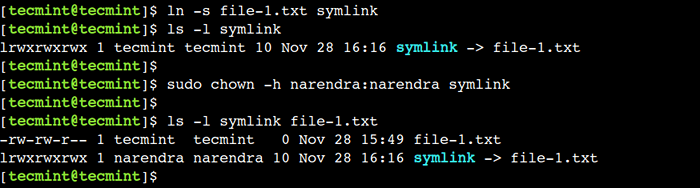 Alterar a propriedade do link simbólico
Alterar a propriedade do link simbólico 6. Como transferir a propriedade de arquivos para o usuário
Às vezes, precisamos atualizar a propriedade do arquivo somente depois de validar sua propriedade atual. Nesses casos, podemos usar o --de opção do chown comando como mostrado.
$ sudo chown -h - -de naril
Neste exemplo, o --de a opção representa o proprietário atual do arquivo, enquanto o próximo argumento representa a nova propriedade. Portanto, o comando acima atualiza a propriedade do arquivo - Symlink, apenas se o arquivo for de propriedade do usuário e do grupo - Narendra.
Agora, vamos verificar a propriedade atualizada do arquivo:
$ ls -l Symlink
 Transfira a propriedade do arquivo para o usuário no Linux
Transfira a propriedade do arquivo para o usuário no Linux Neste exemplo, especificamos usuário e grupo usando o cólon (:) personagem. No entanto, podemos especificar qualquer um deles, conforme discutido nos exemplos anteriores.
7. Como copiar a propriedade de outro arquivo
Às vezes, é conveniente copiar a propriedade do arquivo existente em vez de fornecer o mesmo da linha de comando. Em tais cenários, podemos usar o --referência opção com o chown comando, que representa o arquivo do qual a propriedade deve ser copiada.
Primeiro, crie um novo arquivo e altere sua propriedade:
$ touch file-2.txt $ sudo chown narendra: narendra file-2.TXT
Agora, vamos verificar a propriedade atual de ambos os arquivos:
$ ls -l file -1.TXT FILE-2.TXT
Em seguida, defina a propriedade do arquivo-2.TXT arquivar o mesmo que o arquivo-1.TXT Usando o seguinte comando:
$ sudo chown-reference = arquivo-1.TXT FILE-2.TXT
Por fim, verifique se a propriedade foi atualizada com sucesso:
$ ls -l file -1.TXT FILE-2.TXT
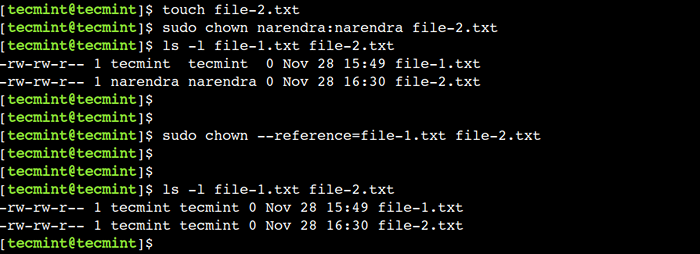 Copie a propriedade de outro arquivo no Linux
Copie a propriedade de outro arquivo no Linux Na saída acima, podemos ver que agora ambos os arquivos têm a mesma propriedade.
8. Como mudar a propriedade do diretório recursivamente
Podemos usar o chown comando para alterar a propriedade do diretório também. No entanto, o comportamento padrão do comando é não recursivo.
Isso significa que o chown O comando mudará apenas a propriedade do diretório de entrada. No entanto, podemos substituir esse comportamento padrão usando o -R opção como mostrado no exemplo a seguir.
Primeiro, crie um diretório e dois arquivos para ele:
$ mkdir dir-1 $ touch dir-1/demo-1.txt dir-1/demo-2.TXT
Em seguida, verifique a propriedade do diretório e seus arquivos:
$ ls -ld dir -1 $ ls -l dir -1
Em seguida, altere a propriedade do diretório e seus arquivos de maneira recursiva:
$ sudo chown -r narendra: narendra dir -1
Por fim, verifique a propriedade do diretório e seus arquivos:
$ ls -ld dir -1 $ ls -l dir -1
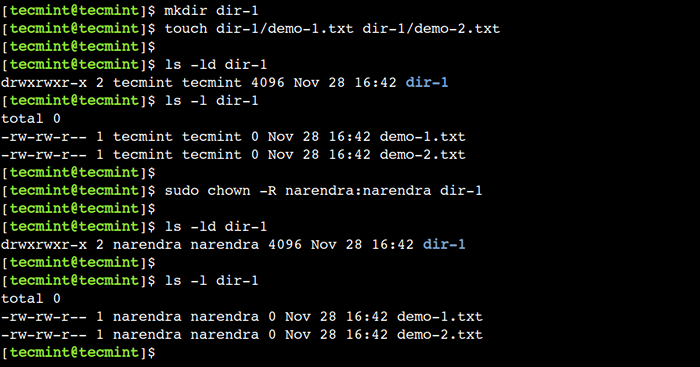 Propriedade do diretório de alterações recursivamente no Linux
Propriedade do diretório de alterações recursivamente no Linux 9. Como imprimir detalhes do processo de comando chown
Por padrão, o chown O comando não imprime nada no terminal depois de alterar a propriedade. Portanto, até agora estamos usando o -eu Opção do comando LS para verificar a propriedade atualizada.
Para superar essa limitação, podemos ativar o modo detalhado do comando que imprime os diagnósticos para cada arquivo processado. Esta opção fornece informações significativas quando as usamos com o -R opção:
Então, vamos usar o -v Opção do comando para ativar o modo detalhado:
$ sudo chown -rv tecmint: tecmint dir -1
Agora, vamos verificar a saída do comando:
 Ativar modo de chown detalhado no Linux
Ativar modo de chown detalhado no Linux 10. Como suprimir erros de comando chown
Como outros comandos Linux, chown também fornece informações significativas em caso de cenários de erro. O erro pode acontecer devido a vários motivos, como arquivos, grupos ou usuários inexistentes, permissão insuficiente para executar determinadas operações e assim por diante.
No entanto, às vezes não queremos mostrar essas mensagens de erro. Nesses casos, podemos usar o -f opção do comando para suprimir as mensagens de erro.
Para entender isso de uma maneira melhor, vamos tentar mudar a propriedade do arquivo inexistente:
$ sudo chown -f Narendra: Narendra inexistente arquivo.txt $ echo $? 1
Agora, vamos ver a saída do comando:
 Suprimir erros de comando chown no linux
Suprimir erros de comando chown no linux Como podemos ver, o comando acima não mostra nenhum erro. No entanto, o comando relata a falha usando o valor de retorno diferente de zero.
11. Como alterar o ID do usuário e do grupo
Até agora, usamos os nomes de usuários e grupos para alterar a propriedade do arquivo. No entanto, também podemos usar os IDs de usuário e grupo para alcançar o mesmo resultado.
Primeiro, use o eu ia comando para encontrar o usuário e o ID do grupo do usuário - Narendra:
$ id narendra
Agora, vamos usar o ID do usuário e do grupo 1001 com o chown comando:
$ ls -l file -1.txt $ sudo chown 1001: 1001 file-1.TXT
Por fim, verifique se a propriedade foi atualizada com sucesso:
$ ls -l file -1.TXT
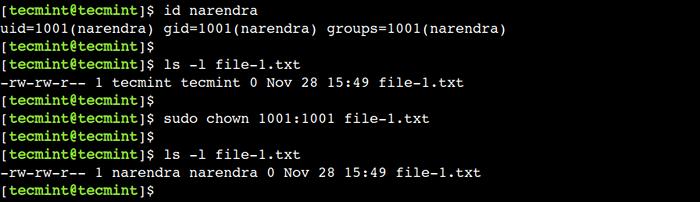 Alterar a propriedade do arquivo UID e GID no Linux
Alterar a propriedade do arquivo UID e GID no Linux Neste artigo, discutimos alguns exemplos práticos do chown comando. Pode-se usar esses exemplos na vida cotidiana para aumentar a produtividade enquanto trabalha com sistemas Linux.
Você conhece qualquer outro melhor exemplo do comando chown no Linux? Deixe -nos saber suas opiniões nos comentários abaixo.

